http://www.yio.com.ar

http://kxproject.lugosoft.com/
El kX Project es un proyecto de desarrollo independiente de drivers de audio que permitan aumentar las prestaciones de placas de sonido que usen drivers de audio del tipo WDM (Windows Driver Model). Se busca hacerlas compatibles con Asio, mejorando el proceso de la señal de audio, disminuyendo la latencia (retraso) en el mismo, aumentando la disponibilidad de entradas/salidas.
Especialmente indicado para las placas de sonido SounBlaster, el driver kX, totalmente gratuito, es un driver muy útil, en general para las placas de sonido basadas en los chips EMU10K1 y EMU10K2 fabricadas por Creative Technology Ltd. y/o E-mu Systems Inc., incluyendo la línea SoundBlaster Live!, las E-mu Audio Production Studio (APS), y las Audigy / Audigy2.
El paquete del driver kX incluye archivos de sistema del driver en sí, archivos de Instalación, un completísimo Mezclador de Audio que a la vez funciona como Panel de Control del driver, dandonos acceso a todas las funciones del driver kX. Otras características:
- Grabación/Reproducción de Onda
- Sintetizador MIDI (tipo Soundfont) y MIDI UART In/Out
- DirectSound 2D y DirectSound 3D
- Soporte Full ASIO y GSIF
- Carga de efectos DSP Microcode
- Soporta codec AC97
- Decoder AC3 por Software
Mixer (Mezclador) que permite controlar todas las funciones de la placa de sonido
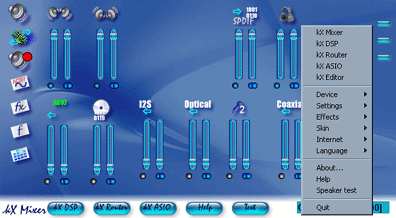
Procesadores de efecto DSP de alta calidad con hasta 64 bits de resolución

Ruteo de la señal de audio totalmente configurable
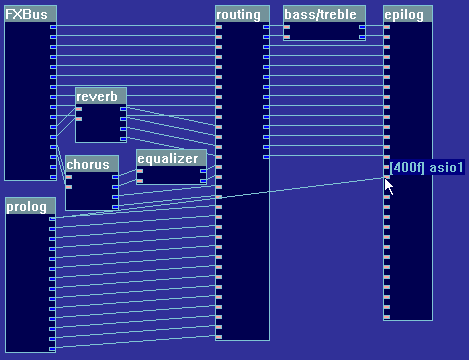
La interface visual del Mixer admite cambio de Skin (máscara o piel)
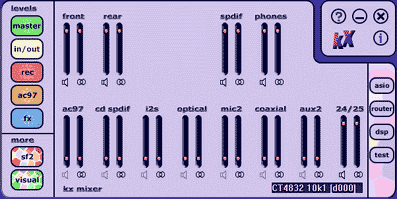
4 dispositivos de salida de audio independientes
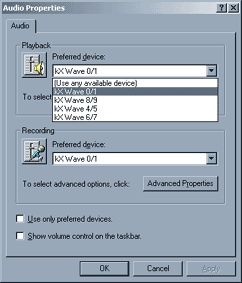
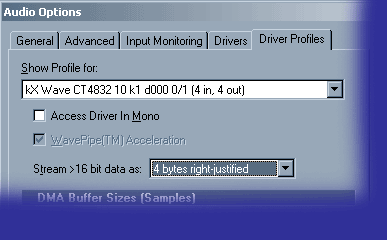
Soporte para ASIO con 16 entradas / 16 salidas independientes y latencia (latency) ajustable de 341 hasta prácticamente lo que sería tiempo real a unos 2.66 milisegundos
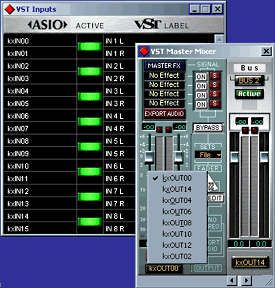
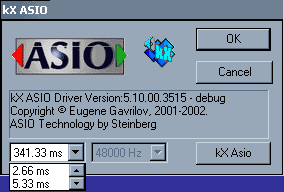
Editor Assembler DSP incorporado
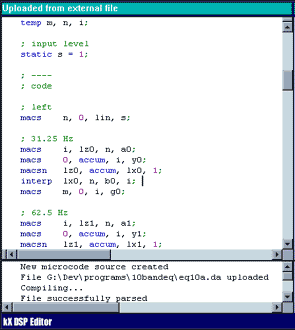
Permite cargar SoundFonts:
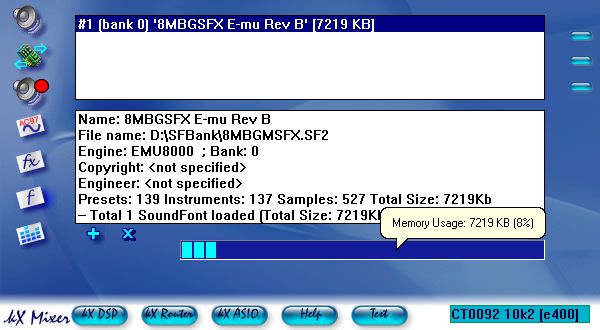
ASIO4ALL
www.asio4all.com
Es un driver universal que puede hacer correr el driver ASIO sobre numerosas placas de audio que con el driver propio no lo soportan, siempre que los drivers propios tanto de la placa de audio como del sistema operativo sean WDM. Sin embargo, en ciertos casos relativos a SoundBlaster Live puede convenir un driver ASIO más apropiado como el de kx project que es específico para esta línea de placas...
Cada programa de edición de audio tiene la posibilidad de elegir qué driver usar (ASIO, WDM/Ks, etc.). Por otro lado, el panel de control de Audio de Windows lo que hace es asignar un driver a todos aquellos programas que no dispongan de un menú de selección del driver de audio, es decir, este panel de Windows toma un driver por defecto para esos programas. Por ejemplo, ASIO4ALL no interviene para nada en programas de juegos.
Por otro lado los diseñadores de ASIO4ALL aclaran que este driver no overclockea la placa de audio. También estiman que, en el mejor de los casos, la resolución mínima posible es de 1ms (milisegundo) para Windows 2000 y XP.
Para el caso de los dispositivos de audio externos vía USB se sugiere no instalar los drivers y aplicaciones (como ser EAX, EQ, Fake3D, etc.) que vienen en el CD del fabricante ya que Windows tiene incorporado un driver de audio USB genérico que funciona con la mayoría de los dispositivos.
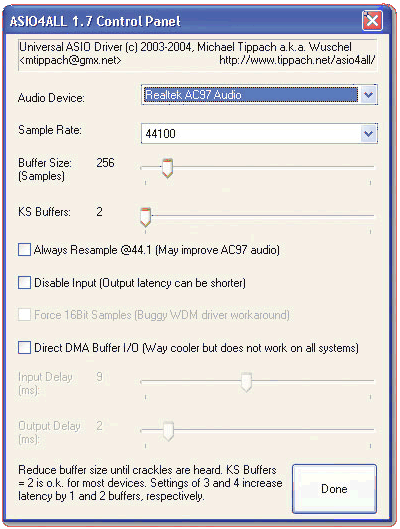
ASIO4ALL posee como opcional la función "ReWuschel" que básicamente es una interface de entrada tipo ReWire para acceder al motor del ASIO4ALL. Si se activa reemplaza a la "ReBirth Input Machine" en Reason debido a que ASIO4ALL simularía ser ReBirth.
La existencia de otros drivers de audio WDM como por ejemplo el de ATI Rage Theater son ignorados para evitar conflictos.
ASIO4ALL es un componente en modo usuario por lo cual sólo corre o se carga en el momento en que se ejecuta una aplicación que la use.
No funciona en sistemas operativos como Windows 95/98 Gold dado que este no soporta drivers WDM que son la base para el funcionamiento del driver.
Las entradas mono son convertidas a estereo para cubrir casos como ser el de micrófonos USB.
El control deslizante del tamaño del buffer (Buffer Size) es en la última versión del tipo logarítmico.
En la versión ASIO4ALL beta 1 el buffering por hardware puede ocupar mucho tiempo la CPU en algunos sistemas.
Compatibilidad:
Más modelos soportados en la versión 2.7 BETA 2:
Envy24
SBPCI 128 sólo en modo 2in/2out
AC97
Problemas reportados
En placas de audio SigmaTel C-Major puede no haber sonido en cuyo caso hay que tildar la opción 'Force 16bit Samples'
En SoundMax Digital Audio puede no haber sonido en cuyo caso hay que tildar la opción 'Always Resample 44.1KHz...'
Un sonido sucio o que se entrecorta cada tanto (10 segundos, por ejemplo) a 44.1kHz pero se escucha bien a 48kHz, puede deberse a drivers WDM de poca performance. Para solucionar esto se debe tildar la opción 'Always Resample @44.1k' con lo cual ASIO4ALL se encargará de el resampleo aún cuando la placa de audio informe que puede trabajar a 44.1kHz.
ASIO4ALL reporta al programa de audio la latencia que agrega a la cadena de audio pero ciertos programas la calculan por su cuenta por lo cual la latencia que informan puede diferir de la que se muestra en el ASIO4ALL. Por otro lado el tiempo que tarda la información en ir desde el procesador hasta la salida de audio de la placa depende de muchas cuestiones más allá del driver de audio. Conectando en loop salida con entrada y accediendo al panel de control de ASIO4ALL en la sección "Latency compensation" puede ajustarse la compensación para la latencia real.
Error 'Could not start ASIO' (no se puede iniciar ASIO): sucede especialmente con Logic y puede deberse a que el driver está siendo usado por otra aplicación, como puede ser "Microsoft GS Software Wavetable Synth", que puede ser la salida MIDI que está configurada por defecto en algunos secuenciadores. Entonces hay que checkear las opciones MIDI del programa. También puede solucionarse ajustando el proyecto a 48kHz en vez de 44.1kHz y tildando la opción "Force 16 Bit Samples" en el panel de control de ASIO4ALL.
 Cubase es a la producción musical lo que Office a la informática de usuario, todos los músicos lo conocen y me atrevería a decir que todos lo han usado en algún momento aunque solo haya sido durante unas horas. Pionero en la tecnología VST (junto a muchas otras como
Cubase es a la producción musical lo que Office a la informática de usuario, todos los músicos lo conocen y me atrevería a decir que todos lo han usado en algún momento aunque solo haya sido durante unas horas. Pionero en la tecnología VST (junto a muchas otras como  Llegamos al amo y señor de los estudios de grabación, todo un estándar en su gama. Las cualidades de Pro Tools a la hora de grabar y editar audio le dan una gran ventaja en ese campo, eso si, sus capacidades MIDI están bastante lejos de Logic o Cubase, a pesar de haber mejorado mucho en ese aspecto durante los últimos años.
Llegamos al amo y señor de los estudios de grabación, todo un estándar en su gama. Las cualidades de Pro Tools a la hora de grabar y editar audio le dan una gran ventaja en ese campo, eso si, sus capacidades MIDI están bastante lejos de Logic o Cubase, a pesar de haber mejorado mucho en ese aspecto durante los últimos años. Nunca en el mercado del software musical una aplicación había tenido un ascenso tan meteórico desde su aparición. En apenas unos años se ha hecho un hueco en prácticamente todos los estudios de compositores y productores de prácticamente de cualquier estilo. En parte debido a que Ableton Live tiene una filosofía tan particular que puede ser tanto tu herramienta principal como un potente añadido para cualquier sistema.
Nunca en el mercado del software musical una aplicación había tenido un ascenso tan meteórico desde su aparición. En apenas unos años se ha hecho un hueco en prácticamente todos los estudios de compositores y productores de prácticamente de cualquier estilo. En parte debido a que Ableton Live tiene una filosofía tan particular que puede ser tanto tu herramienta principal como un potente añadido para cualquier sistema. Le toca el turno a Reason, un programa que no es precisamente como todos los que acabamos de ver. Reason no permite grabar audio, secuenciar equipos externos, ni tan siquiera integrar módulos
Le toca el turno a Reason, un programa que no es precisamente como todos los que acabamos de ver. Reason no permite grabar audio, secuenciar equipos externos, ni tan siquiera integrar módulos 



